원격 데스크톱 클라이언트 소프트웨어: 장소에 구애받지 않는 연결
원격 데스크톱 클라이언트 프로그램은 전 세계 어디든 연결된 데스크톱 환경에 접근하고 제어할 수 있게 해줍니다. 더 이상 거리는 문제가 되지 않습니다.
중요한 프레젠테이션 자료가 담긴 노트북을 사무실에 두고 왔다고 상상해 보세요. 회의 시간은 곧 다가오는데 말이죠. 집으로 돌아가 노트북을 가져오는 것은 현실적으로 어렵습니다. 집이 멀리 떨어져 있다면 더욱 그렇겠죠.
이러한 곤란한 상황을 겪는 대신, 원격 데스크톱 클라이언트 소프트웨어를 이용하여 노트북에 연결하여 준비해둔 프레젠테이션을 진행할 수 있습니다.
이것이 바로 이 도구가 제공하는 편리함입니다. 부모님의 기기 사용을 돕거나 기술적인 어려움을 겪는 고객을 지원하고 싶을 때, 장소에 상관없이 모든 기기에 접근할 수 있습니다.
정말 유용한 기술이지 않나요?
네, 매우 유용합니다. 특히 포스트 코로나 시대에는 많은 사람이 재택근무를 하고 있습니다. 문제가 발생했을 때 관리자가 원격으로 기기를 제어하여 문제를 해결할 수 있다면 업무에 지장을 최소화할 수 있습니다.
이제 원격 데스크톱 클라이언트 소프트웨어가 무엇이며 어떻게 작동하는지 자세히 알아보겠습니다.
원격 데스크톱 클라이언트 소프트웨어란?
원격 데스크톱 클라이언트 소프트웨어는 인터넷 또는 사내 네트워크를 통해 전 세계에 있는 다른 컴퓨터와 연결하고 상호 작용할 수 있는 도구입니다. 연결된 컴퓨터를 보고 제어할 수 있으며, 마치 그 자리에 있는 것처럼 마우스와 키보드를 사용할 수 있습니다.
주로 다음과 같은 용도로 활용됩니다.
- 파일 공유 서비스나 이메일 없이 컴퓨터 간에 파일 전송
- 화면 공유
- 원격으로 기술적인 문제 해결
- 연결된 시스템의 네트워크 모니터링
- 장치, 네트워크 자원 및 저장소 관리
- 원격 컴퓨터에 연결된 프린터를 사용하여 다른 컴퓨터에 저장된 파일 인쇄
- 프로젝트 실시간 협업
원격 데스크톱 클라이언트와 원격 데스크톱 서버 소프트웨어를 혼동하지 않도록 주의해야 합니다.
작동 원리
원격으로 접속하려면 연결하고 제어하려는 컴퓨터에 소프트웨어가 설치되어 있어야 합니다. 이러한 컴퓨터를 ‘호스트’라고 부릅니다. 호스트에 연결하여 제어할 수 있는 적절한 인증 및 자격 증명을 가진 다른 컴퓨터는 ‘클라이언트’라고 합니다.
호스트 컴퓨터는 원격 데스크톱 클라이언트 소프트웨어와 운영 체제를 통해 클라이언트 컴퓨터에 화면을 표시합니다. 소프트웨어는 클라이언트의 키보드 및 마우스 입력을 받아 호스트로 전송합니다.
원격 데스크톱 클라이언트 소프트웨어의 장점
원격 데스크톱 클라이언트 소프트웨어는 기업들이 원격으로 운영되는 코로나 이후 시대에서 점점 더 중요하게 여기는 요소입니다. 팬데믹이 끝나더라도 많은 기업이 이러한 업무 방식에 적응할 가능성이 높으며 이러한 추세는 지속될 것입니다. 다음은 이 소프트웨어의 주요 장점입니다.
원격 작업 지원
이름에서 알 수 있듯이, 원격 데스크톱 클라이언트 소프트웨어의 가장 큰 장점은 장소에 상관없이 모든 장치에서 원격으로 작업을 수행할 수 있다는 점입니다. 별도의 하드웨어가 필요하지 않으며 인터넷 연결만 있으면 됩니다.
간편한 IT 관리
원격 데스크톱 소프트웨어는 IT 팀에게 업데이트, 패치, 진단, 문제 해결 등을 위한 간단한 방법을 제공합니다. 이를 통해 IT 담당자가 사용자의 사무실이나 집으로 직접 이동할 필요가 없습니다.
비용 절감
이 소프트웨어는 회사에서 하드웨어에 지출하는 비용과 IT 부서의 간접비를 줄이는 데 도움을 줍니다. 소프트웨어 업데이트, 보안, 성능 등은 원격 데스크톱 소프트웨어 제공업체에서 관리합니다. 또한 온라인으로 모든 것이 처리되므로 출장 비용을 절감할 수 있습니다.
향상된 성능 및 보안
신뢰할 수 있는 원격 데스크톱 클라이언트 소프트웨어를 선택하면 보안과 IT 성능을 향상시킬 수 있습니다. 문제가 심각해지기 전에 신속하게 문제를 해결하고 장치의 상태를 최적화하여 최고의 성능을 발휘할 수 있습니다. 또한 직원의 생산성을 높여 업무 중단 없이 원활하게 작업할 수 있습니다.
이제 Windows, Linux 및 macOS 장치를 위한 시장 최고의 원격 데스크톱 클라이언트 소프트웨어를 살펴보겠습니다.
mRemoteNG
mRemoteNG는 Windows용 오픈 소스, 다중 원격, 다중 프로토콜, 차세대 탭 방식 원격 연결 관리자입니다. 강력하면서도 간단한 탭 인터페이스를 통해 모든 원격 연결을 시각적으로 확인할 수 있습니다.
mRemoteNG는 mRemote에 새로운 기능과 버그 수정 사항을 추가했습니다. 또한 RDP, VNC, ICA, SSH, Telnet, HTTP/HTTPS, rlogin, Raw Socket 연결 등 다양한 프로토콜을 지원합니다. 키보드 단축키와 테마를 지원하여 사용자 경험을 향상시켰습니다.
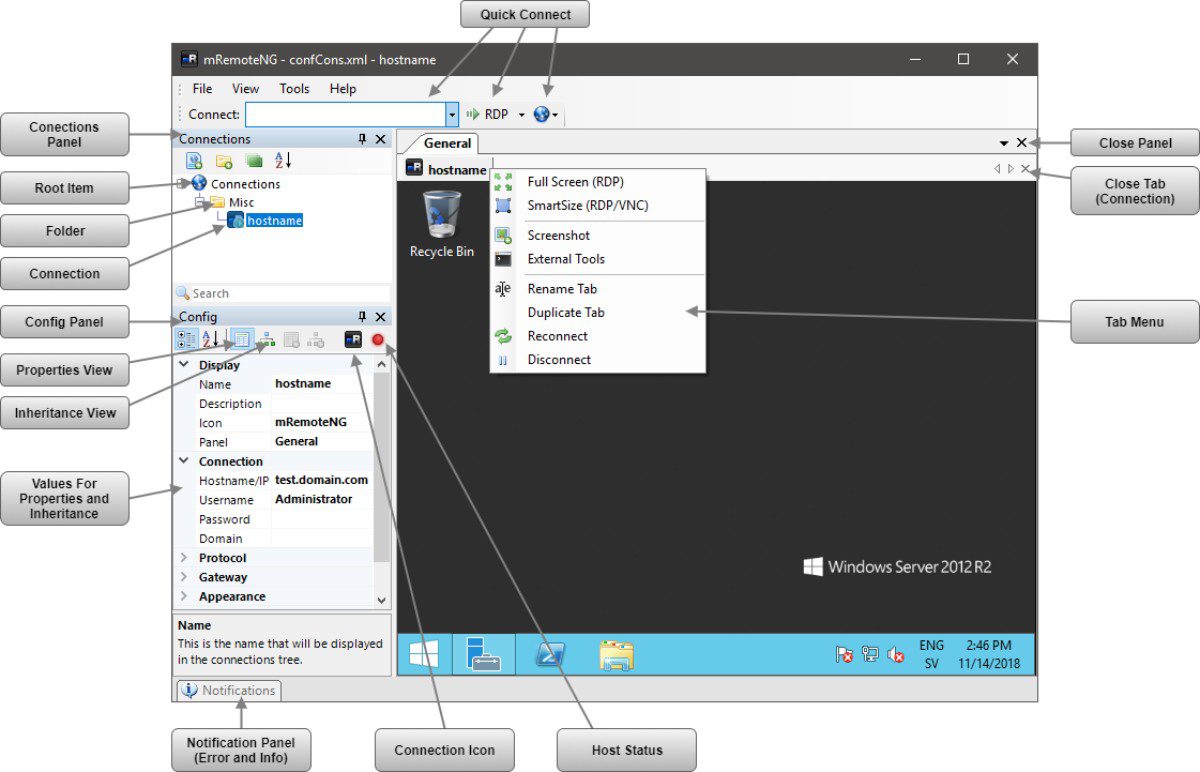
mRemoteNG는 패널과 탭을 사용하여 체계적인 관리를 제공하고 애플리케이션 내에서 수행되는 작업을 완벽하게 볼 수 있도록 합니다. 다양한 네트워크 프로토콜을 사용하여 원격 호스트에 빠르게 연결하는 데 도움이 되는 연결 옵션을 찾을 수 있습니다.
Nmap 포트 스캔과 유사한 포트 스캔 기능도 제공됩니다. IP 주소 범위를 검색하고 지원되는 프로토콜이 활성화되어 있는지 확인할 수 있습니다. 알림 패널을 사용하여 연결 중 발생하는 오류를 확인하거나 연결 해제에 대한 정보를 얻을 수 있습니다.
또한 다양한 방법을 통해 mRemoteNG로 연결을 내보내거나 가져올 수 있습니다. SSH 파일 전송 기능을 통해 SCP 또는 SFTP를 사용하여 암호화된 터널을 통해 원격 호스트에 안전하게 파일을 전송할 수 있습니다. 몇 가지 외부 도구를 실행하여 작업을 더욱 효율적으로 수행할 수도 있습니다.
SupRemo
SupRemo는 컴퓨터와 서버를 원격으로 제어하기 위한 강력한 솔루션으로, 다른 경쟁 제품에 비해 사용이 쉽고 경제적입니다. Windows, macOS, Linux(Wine을 통해)뿐 아니라 Android 및 iOS 모바일 장치에서도 사용할 수 있습니다.
이 소프트웨어는 무료이며, 일반 사용자를 위해 매우 가볍고 설치나 설정이 필요하지 않습니다. 웹사이트에서 다운로드하여 파일을 실행하기만 하면 됩니다.
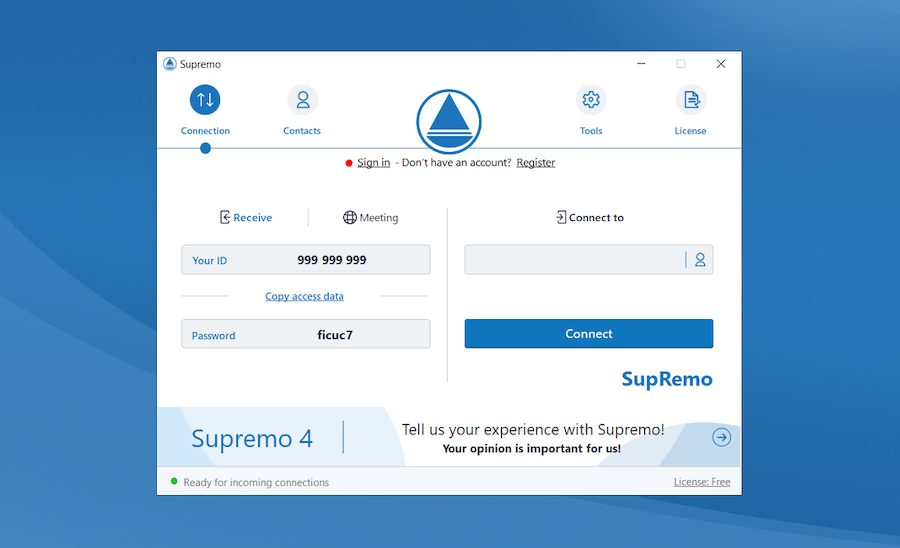
SupRemo는 사용하기 쉬워 원격 지원 및 재택 근무에 완벽한 솔루션입니다. 연결을 설정하려면 제어하려는 장치와 제어할 장치 모두에서 SupRemo를 실행하고 제어하는 장치에 표시되는 식별 코드와 비밀번호를 소프트웨어 인터페이스에 입력해야 합니다.
SupRemo를 서비스로 실행할 수 있다는 점이 특히 흥미롭습니다. 이를 통해 아무도 없는 원격 PC에도 연결할 수 있습니다.
보안 또한 중요한 특징입니다. 애플리케이션은 TLS 1.2 연결 프로토콜을 사용하여 암호화된 데이터 흐름을 통해 작동하므로 사용자는 데이터가 위험에 노출되거나 다른 사람이 워크스테이션에 접근할까 봐 걱정할 필요가 없습니다.
SupRemo는 로고를 사용하여 소프트웨어 인터페이스를 맞춤 설정하거나 연락처를 무료 무제한 주소록에 저장할 수 있도록 합니다.
구독 요금제는 설정해야 하는 최대 동시 연결 수를 기준으로 매우 저렴하고 확장 가능합니다. 다른 소프트웨어와 달리 모든 라이선스는 PC 수에 제한 없이 사용할 수 있으며 분기별 또는 연간 단위로 구매할 수 있습니다.
자세한 내용을 확인하거나 지금 사용해 보려면 SupRemo 웹사이트를 방문하여 무료로 다운로드할 수 있습니다. 이메일 주소나 신용 카드 정보는 필요하지 않습니다.
RustDesk
안전하고 사용자 정의 가능하며 빠른 원격 데스크톱 소프트웨어를 찾고 있다면 RustDesk가 좋은 선택입니다. Rust로 작성되었으며 별도의 설정 없이 사용할 수 있습니다. 보안 걱정 없이 데이터를 완벽하게 제어할 수 있습니다.
RustDesk를 사용하면 릴레이/랑데부 서버를 이용하거나 직접 릴레이/랑데부 서버를 구축하거나 모든 것을 직접 설정할 수 있습니다. 데스크톱을 무단 액세스로부터 보호하는 최신 TLS 1.3 종단 간 암호화 기술을 제공합니다.
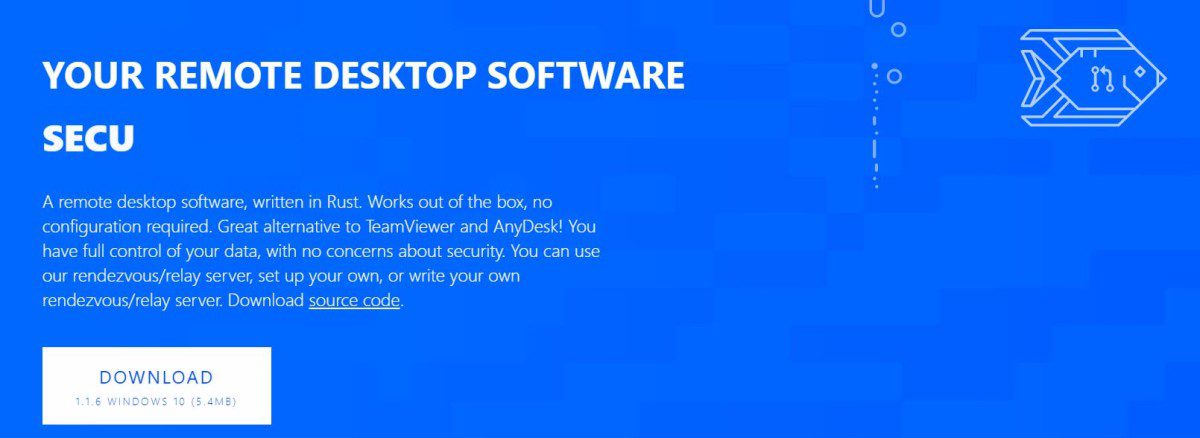
또한 엔터프라이즈 네트워크를 쉽게 구성하여 데이터에 대한 완벽한 제어 권한을 얻을 수 있습니다. 양자화기 및 비트 전송률을 조정하여 이미지 품질을 빠르게 설정할 수 있습니다. 내장된 파일 관리자를 사용하여 데스크톱 간에 파일을 전송할 수 있습니다. 또한 클릭 한 번으로 TCP 터널링을 설정하고 RDP 연결을 이용할 수 있습니다.
RustDesk는 복잡한 구성 없이 쉽게 설치할 수 있는 서버 측 릴레이 및 ID 서버 프로그램을 제공합니다. 릴레이/ID 서버 주소는 클라이언트 측에서도 쉽게 설정할 수 있습니다.
FreeRDP
FreeRDP는 무료로 사용할 수 있는 원격 데스크톱 프로토콜 클라이언트 및 라이브러리입니다. Apache 라이선스에 따라 배포되어 있어 원하는 곳에서 원하는 방식으로 자유롭게 사용할 수 있습니다.
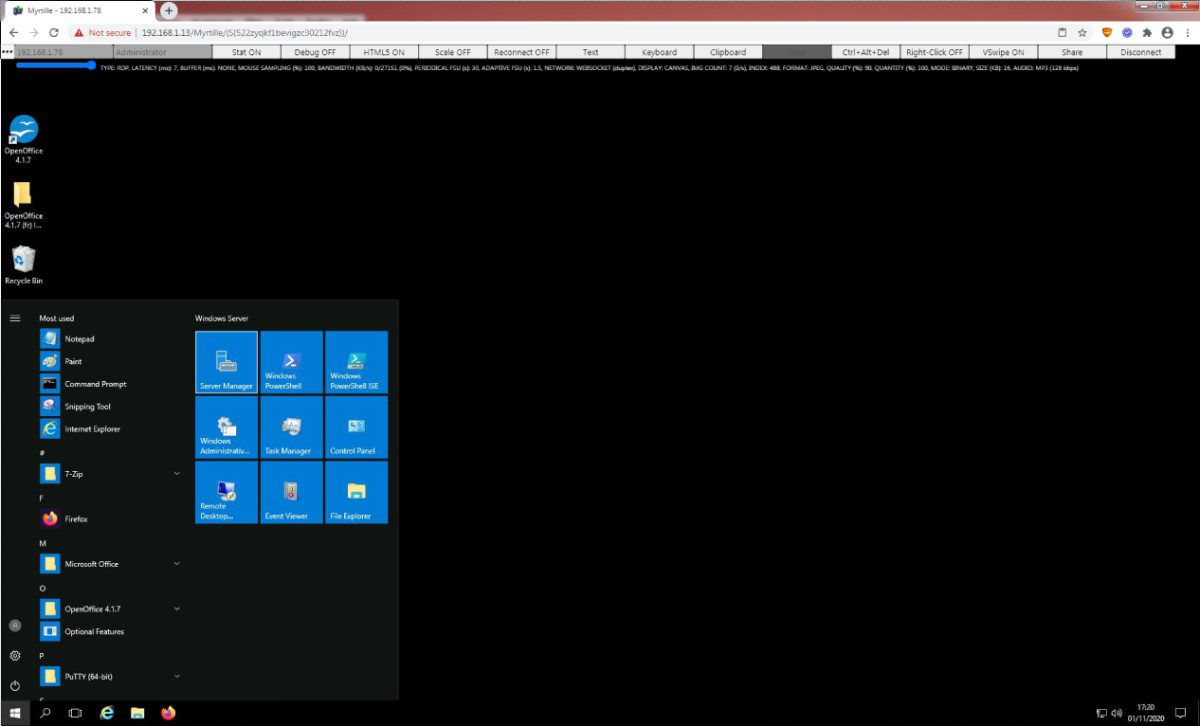
FreeRDP를 사용하면 상호 운용성의 세계에서 자유롭게 컴퓨팅 경험을 누릴 수 있습니다.
Quasar
Windows 사용자라면 이 원격 관리 도구인 Quasar가 유용할 것입니다. 가볍고 빠르며 오픈 소스인 무료 도구입니다. Quasar는 C#으로 작성되었으며 MIT 라이선스를 따릅니다. 일상적인 관리 및 직원 모니터링을 위한 사용자 지원에 사용할 수 있습니다.
Quasar는 사용하기 쉬운 인터페이스와 높은 안정성을 제공하여 필요할 때마다 도움을 줍니다. IPv4 및 IPv6을 지원하는 TCP 네트워크 스트림, TLS 암호화 및 압축 통신, 고속 네트워크 직렬화와 같은 유용한 기능이 많이 있습니다.
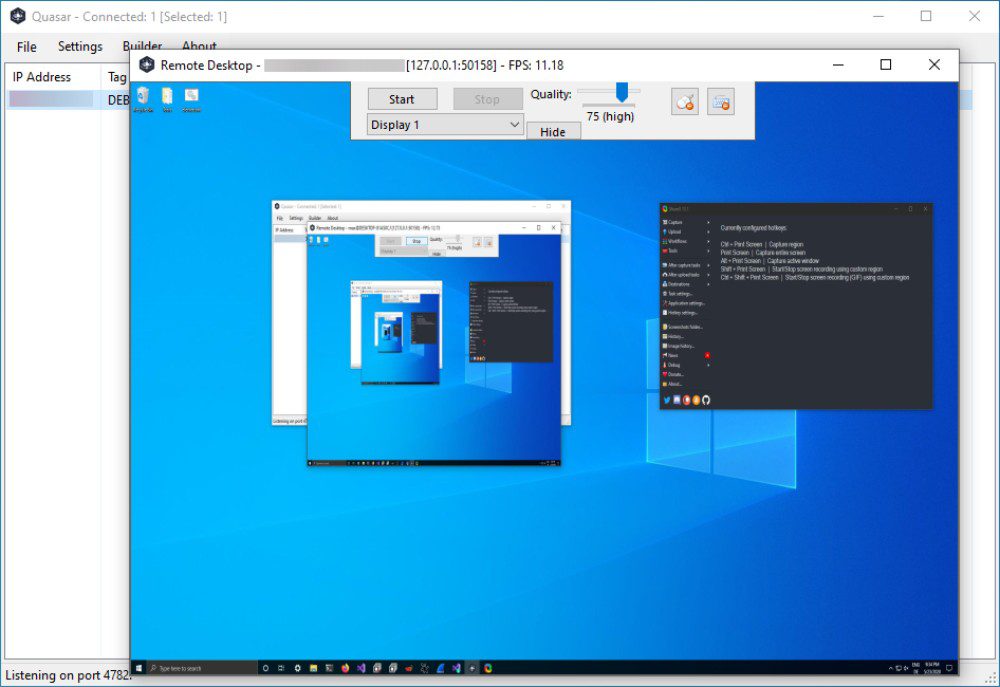
파일 관리자, 작업 관리자, UPnP 지원, 시작 관리자, 원격 셸, 원격 데스크톱 및 원격 실행 기능을 제공합니다. 또한 Quasar는 레지스트리 편집기, 키로거, 종료, 다시 시작 및 대기와 같은 시스템 전원 명령을 지원합니다. 역방향 프록시, 암호 복구 등의 기능도 제공합니다.
Quasar는 .NET Framework(4.5.2 이상)와 Windows 10, 8, 8.1, 7, Vista, Server 2008, 2012, 2016, 2019와 같은 운영 체제를 지원합니다.
Royal TS
Royal TS를 통해 완벽한 원격 관리 솔루션을 구축할 수 있습니다. RDP, SSH, VNC, S/FTP 등 다양한 연결 유형과 호환되며 개인 자격 증명 공유에 대한 걱정 없이 목록을 공유할 수 있습니다.
안전한 팀 공유 기능과 내장된 자격 증명 관리 기능을 활용해 보세요. Key Sequence Task 및 Command Task를 통해 반복 작업을 손쉽게 자동화할 수 있습니다. Royal TS는 보안 게이트웨이인 SSH 기반 터널링과 통합됩니다.
외부 소스에서 동적 폴더로 데이터를 동적으로 가져올 수 있습니다. Microsoft RDP ActiveX 컨트롤 기반 원격 데스크톱, Rebex.net 및 PuTTY 기반 Telnet 및 SSH와 같은 터미널, UltraVNC 및 TightVNC 기반 VNC, Chrome 및 Internet Explorer 기반 웹과 같은 다양한 연결을 이용할 수 있습니다.
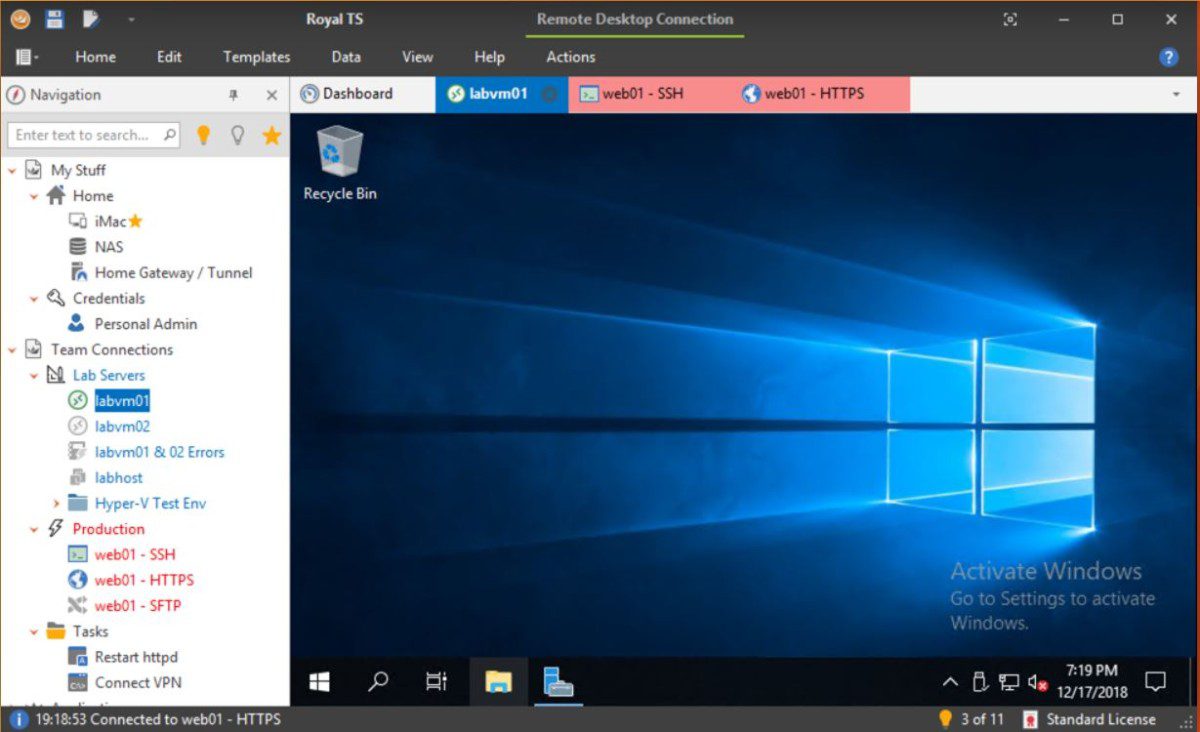
또한 SFTP, SCP, FTP를 사용하여 파일을 전송하고, TeamViewer를 사용하여 세션을 연결하고 관리할 수 있습니다. Royal TS를 사용하면 실시간 성능을 모니터링하고, VMware 및 Hyper-V 인스턴스를 연결 및 관리하고, Windows 이벤트를 분석할 수 있습니다.
Windows 서비스를 시작, 다시 시작, 중지하고, 실행 중인 프로세스를 관리 및 모니터링하고, 터미널 서비스 세션을 관리하고, 스크립트를 실행하여 결과를 표시할 수 있습니다. 다른 외부 앱 및 도구와 통합하여 작업을 더 쉽게 수행할 수 있습니다.
Royal TS를 사용하면 개인 자격 증명을 비밀번호로 보호되는 개인 문서에 저장하고 팀 내에서 필요한 기타 세부 정보를 공유할 수 있습니다. 사용자 정의 가능한 작업 공간(리본 명령, 연결 탭, 도킹 패널 포함)을 사용하여 원하는 방식으로 작업하십시오.
MobaXterm
MobaXterm은 탭 방식 SSH 클라이언트, 네트워크 도구, X11 서버 등이 포함된 Windows용 고급 터미널입니다. 웹마스터, IT 관리자, 프로그래머 및 원격으로 더 쉽게 작업을 처리하려는 사용자를 위해 특별히 맞춤화된 다양한 기능을 제공합니다.
X11, SSH, MOSH, VNC, FTP, RDP와 같은 중요한 네트워크 도구와 cat, ls, bash, grep, rsync, sed와 같은 Unix 명령을 제공합니다. MobaXterm은 원격 서버에 접속하고 다양한 시스템이나 네트워크를 효율적으로 관리할 수 있는 직관적인 사용자 인터페이스를 제공합니다.
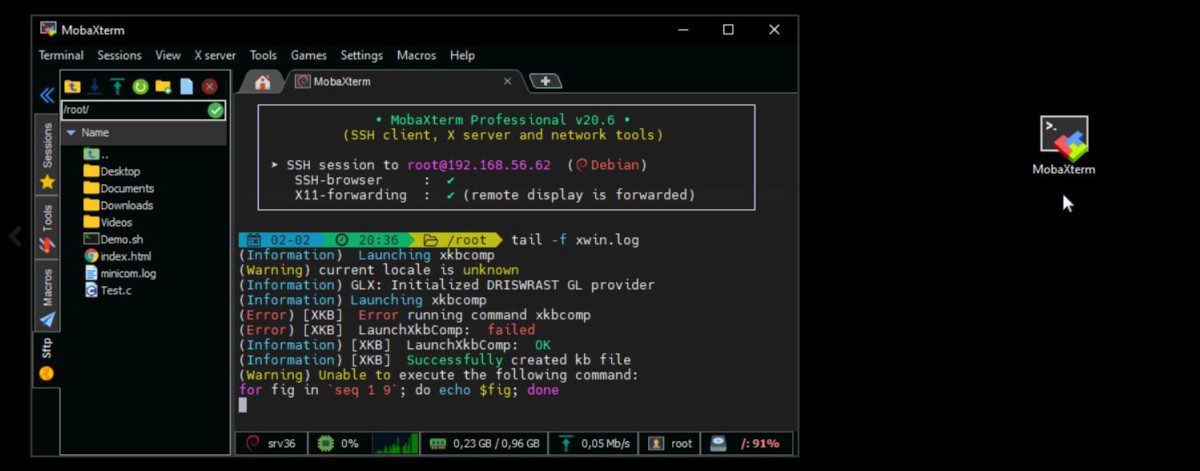
원격 애플리케이션을 Windows 데스크톱에 표시할 수 있도록 구성된 Xserver를 제공합니다. Unix에서 로컬 창으로 DISPLAY를 내보낼 수 있으며 다양한 플러그인 및 추가 기능을 통해 MobaXterm의 기능을 확장할 수 있습니다.
관리자 권한이 필요하지 않으며 USB 스틱에서 시작할 수 있으므로 가볍고 휴대 가능한 애플리케이션입니다. 상위 버전은 원격 작업 전반에 걸쳐 더 많은 안정성과 보안을 제공하도록 설계되었습니다.
그래픽 SFTP 브라우저, 다중 실행, 내장 서버 및 도구, SSH 게이트웨이, SSH 터널, 패키지 관리자, 텍스트 편집기, 매크로 지원, 암호 관리, 터미널의 구문 강조 표시 및 전문 사용자 지정 도구와 같은 기능을 사용할 수 있습니다.
Remmina
Remmina는 어디서든 원격으로 작업하고 데스크톱에 화면, 파일 공유 등에 접근할 수 있게 해줍니다. 마지막으로 사용한 보기 모드를 기억하고, 품질을 유지하고, 더블 클릭으로 애플리케이션을 구성할 수 있습니다.
또한 키 입력, 스크린샷 폴더, 파일 이름, 도구 모음 가시성, 기본 보기 모드, 탭 구성, 전체 화면 동작 구성 등을 설정할 수 있습니다. 스크린샷을 방지하거나 사용 통계를 개발자에게 보낼 수도 있습니다.
Remmina는 자동 맞춤 창, 탭 페이지 전환, 키보드 캡처, 전체 화면 모드 전환, 배율 조정 모드 전환 등과 같은 호스트 키 구성을 제공합니다. RDP, VNC, SSH, SFTP, SPICE, EXEC, NX, Simple Terminal, XDMCP와 같은 다양한 플러그인을 사용하여 애플리케이션에 기능을 추가할 수 있습니다.
이러한 플러그인은 사용자 이름 및 암호 설정, 품질, 보안, 사운드 및 도메인 유지와 같은 많은 이점을 제공하는 추가 기능을 제공합니다. 원격 데스크톱 게이트웨이 서버, 사용자 이름, 비밀번호, 도메인을 설정할 수도 있습니다. 시작 경로, 클라이언트 이름, 시작 프로그램, 로드 밸런싱 정보 등도 얻을 수 있습니다.
또한 SSH 세션 로그 폴더, 파일 이름, 프록시 명령에 접근할 수 있습니다. Remmina는 키오스크 모드와 같은 기능을 도입하여 작업을 더 쉽게 만듭니다. 보안 및 성능에 대한 접근부터 시작하여 완벽한 기능 패키지를 제공하는 애플리케이션을 설치하십시오.
결론
최근 원격 근무 문화가 확산되면서 원격 데스크톱 클라이언트 소프트웨어와 같은 관련 기술의 수요가 늘고 있습니다. 따라서 현재 위치에 상관없이 필요한 장치에 액세스하여 빠른 수정 작업을 수행하고 고성능 및 보안과 같은 이점을 활용해야 할 필요가 있다면 위에 언급된 소프트웨어 중 하나를 선택해 보십시오.